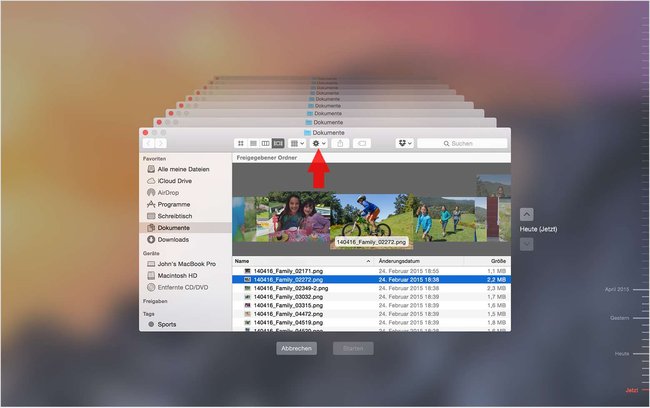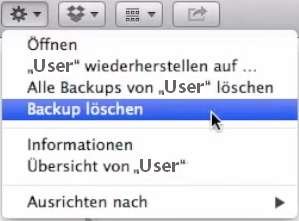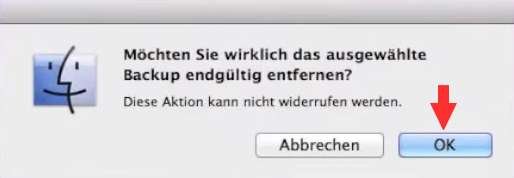Die Time-Machine-Backups sind natürlich eine sinnvolle Sache, können aber auch unnötigen Speicher fressen. Wenn ihr alte Snapshots nicht mehr braucht, gibt es verschiedene Methoden, um einzelne, bestimmte oder sogar alle Time-Machine-Backups zu löschen. In diesem Ratgeber zeigen wir euch die verschiedenen Herangehensweisen.
Video | MacBook Pro 2016: Touch Bar im Test
Die Time-Machine-Backups aus dem Backup-Ordner in den Papierkorb zu verschieben, bringt leider nicht den gewünschten Effekt und kann sogar zu Problemen mit dem Backup-Programm führen. Ihr könnt über das Programm Time Machine einzelne oder gar alle Snapshots löschen lassen, aber auch bestimmte Snapshots - z.B. aus einem bestimmten Jahr oder Monat - könnt ihr per Terminal löschen lassen.
Time-Machine-Backups löschen: Einzeln oder Alle
Wenn ihr einzelne oder gar alle Backups löschen wollt, könnt ihr das direkt in Time Machine machen. Wenn ihr einzelne Snapshots löschen wollt, geht einfach wie folgt vor:
- Öffnet Time Machine.
- Wählt das entsprechende Backup aus und klickt auf das Zahnrad-Symbol in der oberen Menüliste.
- Klickt anschließend auf Backup löschen.
![Time Machine Backup löschen]()
- Abschließend werdet ihr gefragt, ob ihr das Backup wirklich löschen wollt. Bestätigt dies mit einem Klick auf OK.
![Backup endgültig löschen]()
Wenn ihr alle Backups löschen wollt, müsst ihr entsprechend bei Punkt 3 statt auf Backup löschen, auf Alle Backups von „...“ löschen klicken.
Bestimmte Snapshots mit tmutil entfernen
Wenn ihr ganz bestimmte Backups löschen wollt, beispielsweise alle Snapshots des Jahres 2015, könnt ihr das mit dem Kommandozeilen-Dienstprogramm tmutil erledigen. Tmutil muss mit Root-Rechten (sudo) ausgeführt werden und kann unter anderem einzelne oder auch mehrere Backups gleichzeitig löschen. Geht dafür einfach wie folgt vor:
- Öffnet das Terminal.
- Ruft dafür einfach mit CMD + Leertaste die Spotlight-Suche auf und gebt Terminal ein.
- Macht anschließend ein Doppelklick auf das Dienstprogramm.
- Im Terminal gebt ihr nun einen für euch angepassten Befehl ein, wir haben für euch hier drei Beispiele vorbereitet:
Löscht das Backup, welches am 01. Dezember 2015 um 13:37:42 Uhr angelegt wurde:
sudo tmutil delete /Volumes/TimeMachine/Backups.backupdb/EUER_NUTZERNAMES_MAC/2015-12-01-133742/
Löscht alle Backups des Dezembers 2015:
sudo tmutil delete /Volumes/TimeMachine/Backups.backupdb/EUER_NUTZERNAMES_MAC/2015-12-*/
Löscht alle Backups des Jahres 2015:
sudo tmutil delete /Volumes/TimeMachine/Backups.backupdb/EUER_NUTZERNAMES_MAC/2015-*/ - Durch das Drücken von Enter führt tmutil den Löschvorgang der gewünschten Backups aus.
Weiterführendes zum Thema:
- Festplatte klonen am Mac – so geht's
- Externe Festplatten für den Mac: Aktuelle Bestseller im Überblick
- Time Machine: Backup-Intervall ändern in OS X 10.8 Mountain Lion
Bildquelle: Apple
Hat dir der Beitrag gefallen? Folge uns auf WhatsApp und Google News und verpasse keine Neuigkeit rund um Technik, Games und Entertainment.